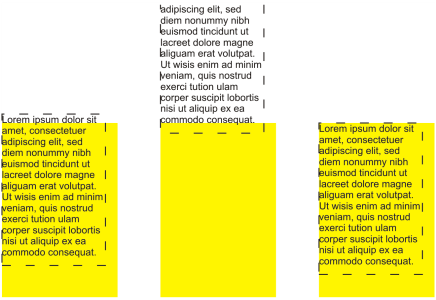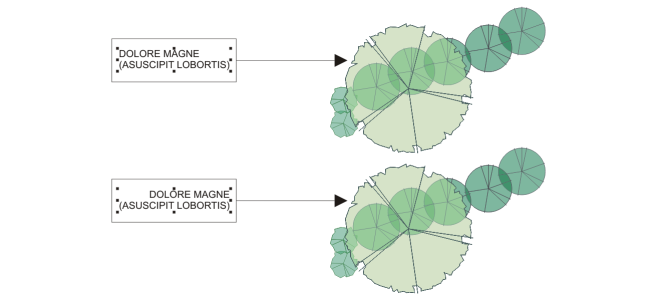Alinear texto
CorelDRAW permite alinear texto de varias formas. Puede alinear texto de un párrafo horizontal o verticalmente con respecto a su marco de texto. Puede alinear texto de párrafo con la cuadrícula de línea base. Si desea obtener más información, consulte la sección Alinear texto a la cuadrícula de línea base. También puede alinear texto con un objeto seleccionado.
Puede alinear un objeto de texto con otros objetos mediante la línea base de la primera línea, la línea base de la última línea o el borde del marco de texto.
El texto artístico solo se puede alinear horizontalmente. Cuando alinea texto artístico, todo el objeto de texto se alinea en relación con la caja delimitadora. Si los caracteres no se han desplazado horizontalmente, al no aplicar ninguna alineación se producirá el mismo resultado que si se alinean a la izquierda.
El texto artístico se alinea dentro de la caja delimitadora, que está indicada por ocho tiradores de selección (cuadrados negros). El texto de la parte superior se alinea a la izquierda y el texto de la parte inferior se alinea a la derecha.
Para alinear texto horizontalmente

1
Opte por uno de los siguientes métodos:
•
Con la herramienta
Texto 
, seleccione el texto que desee alinear.
•
Con la herramienta
Selección 
, haga clic en un objeto de texto artístico o en un marco de texto cuyo contenido desee alinear.
Si el inspector
Propiedades no se ha abierto, haga clic en
Ventana  Inspectores
Inspectores  Propiedades
Propiedades.
2
En el inspector
Propiedades, haga clic en el botón
Párrafo 
para mostrar las opciones de párrafo.
3
En la zona
Párrafo del inspector
Propiedades, haga clic en uno de los siguientes botones:
•
Sin alineación horizontal: aplica la configuración de alineación predeterminada.
•
Alinear a la izquierda: alinea el texto con el lado izquierdo del marco de texto o de la caja delimitadora de texto artístico.
•
Centro: centra el texto en el marco de texto.
•
Alinear a la derecha: alinea el texto con el lado derecho del marco de texto y de la caja delimitadora de texto artístico.
•
Justificar completamente: alinea texto, a excepción de la última línea, con los lados izquierdo y derecho del marco de texto.
•
Forzar justificación: alinea el texto, incluida la última línea, con los lados izquierdo y derecho del marco de texto.

También puede alinear el texto horizontalmente haciendo clic en el botón Alineación horizontal de la barra de propiedades eligiendo un estilo de alineación en el cuadro de lista. La barra de propiedades muestra un icono que corresponde al estilo de alineación actual.
Puede alinear varios párrafos en un marco de texto seleccionándolos con la herramienta Texto  y eligiendo un estilo de alineación.
y eligiendo un estilo de alineación.
Para alinear texto de párrafo verticalmente

1
Con la herramienta
Selección 
, haga clic en un marco de texto.
Si el inspector
Propiedades no se ha abierto, haga clic en
Ventana  Inspectores
Inspectores  Propiedades
Propiedades.
2
En el inspector
Propiedades, haga clic en el botón
Marco 
para mostrar las opciones de marco.
3
En la zona
Marco del inspector
Propiedades, elija una opción de alineación en el cuadro de lista de alineación
Vertical.
Para alinear texto con un objeto

1
Con la herramienta
Selección 
, mantenga presionada la tecla
Mayús, haga clic en el objeto de texto y, a continuación, en el
objeto.
2
Haga clic en
Objeto  Alinear y distribuir
Alinear y distribuir  Alinear y distribuir.
Alinear y distribuir.
3
En el área
Texto, haga clic en uno de los botones siguientes:
•
Primera línea de la línea base 
: utiliza la línea base de la primera línea de texto para alinear los objetos.
•
Última línea de la línea base 
: utiliza la línea base de la última línea de texto para alinear los objetos.
4
En el área
Alinear objetos con, haga clic en el botón
Objetos activos 
.
5
En el área
Alinear, haga clic en uno de los siguientes botones con el fin de usar el borde o el centro de un objeto para la alineación.
•
Alinear borde izquierdo 
: alinea los bordes izquierdos de los objetos.
•
Alinear centro horizontalmente 
: alinea los centros de los objetos a lo largo de un eje vertical.
•
Alinear borde derecho 
: alinea los bordes derechos de los objetos.
•
Alinear borde superior 
: alinea los bordes superiores de los objetos.
•
Alinear centro verticalmente 
: alinea los centros de los objetos a lo largo de un eje horizontal.
•
Alinear borde inferior 
: alinea los bordes inferiores de los objetos.
Para alinear objetos desde sus contornos, haga clic en el botón
Contorno 
.

Si selecciona los objetos de texto de uno en uno, el último objeto seleccionado es la referencia para alinear los demás. Si seleccionar los objetos con un recuadro antes de alinearlos, se utilizará el objeto situado en la esquina superior izquierda de la selección.
y eligiendo un estilo de alineación.